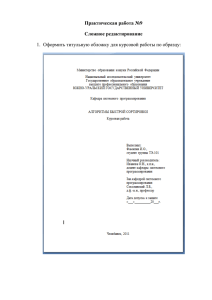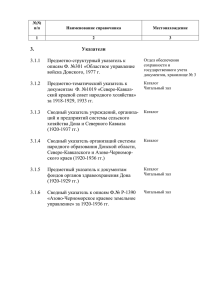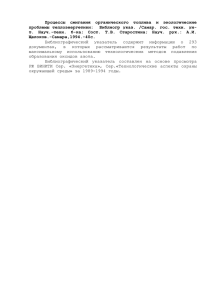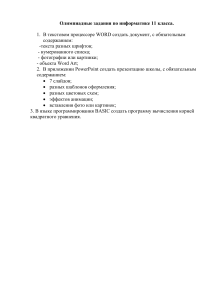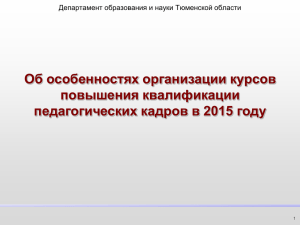Как сделать предметный указатель в Microsoft Word: его … Как сделать предметный указатель в Microsoft Word: его функции Главная Справочник Информатика Уроки Word Как сделать предметный указатель в Microsoft Word: его функции Умный поиск по справочнику Найти Содержание 1. Главные функции предметного указателя 2. Инструкция: как создать предметный указатель 3. Как правильно вставить предметный указатель? 4. Выполнение правки и форматирования предметного указателя 5. Как удалить элементы предметного указателя? Предметный указатель в Word — это удобный инструмент, который позволяет точно выделить важные слова и фразы в документе. Подойти к процессу его оформления нужно очень внимательно. Неправильное составление может создать нерабочие ссылки, указывающие на месторасположение ключевого слова в фрагменте текста. Главные функции предметного указателя Если указатель есть в тексте, заголовке или конкретном подразделе, он укажет на источник, который применяется в качестве ссылки в данном инструменте. Предметный указатель часто используется для статей, в которых необходимо прописать анкоры или внутренние URL, и для списка использованных источников в студенческих работах. Инструкция: как создать предметный указатель Создавать такое оформление в Word лучше в готовом тексте. Так удобнее Как сделать предметный указатель в Microsoft Word: его … выделить ключевые слова. Имея в документе предметный указатель, проще быстро отыскать нужный термин или фрагмент текста. 1. Открываем файл, в котором набран текст, выбираем фразу или слово, которое нужно выделить. Делаем это двойным нажатием мыши или протягиванием курсора. 2. Далее переходим во вкладку «Ссылки», находим блок «Предметный указатель» и в нем активируем инструмент «Пометить элемент». 3. Затем в появившемся дополнительном окне снова нажимаем кнопку «Пометить». После проделанных действий структура текста изменится. 4. Здесь можно использовать некоторые настройки. Например, указать Как сделать предметный указатель в Microsoft Word: его … режим отображения вставленных ссылок на текущей странице, или в диапазоне страниц, или перекрестной ссылкой. Полезно знать! Если при сохранении настроек пользователь нажмет кнопку «Пометить все», то все аналогичные слова, находящиеся в документе, будут преобразованы в ссылки. Как правильно вставить предметный указатель? Переходим к следующему этапу: непосредственному руководству по работе с инструментом. В результате этого алгоритма получаются ссылки требуемого внешнего вида. Рассмотрим подробнее пошаговые действия. 1. Зайдите в документ после того, как выполнили все ключевые отметки, далее переместитесь во вкладку «Ссылки и найдите тот же блок «Предметный указатель. В нем делаем клик мышью на соответствующий пункт. 2. Затем открывается дополнительное окно настроек, в котором можно Как сделать предметный указатель в Microsoft Word: его … выбрать формат, расписать номера страниц, а также изменить число столбцов. По завершении обязательно нажимайте кнопку «Ок», чтобы применить параметры. В итоге произойдет вставка отмеченного слова или фразы в том месте, где они расположены в тексте. Выполнение правки и форматирования предметного указателя Случается, что проведенные действия некорректно отображаются, либо их не видно вовсе. После добавления новых элементов в текст предметный указатель подлежит обязательному обновлению, иначе будут возникать ошибки. 1. Когда поля ХЕ не отображаются в Word, необходимо нажать на кнопку «Отобразить все знаки». Найти ее можно во вкладке «Главная». Как сделать предметный указатель в Microsoft Word: его … 2. Для изменения текста выделенного указателя необходимо переписать данные внутри фигурных скобок, как показано на фото. 3. После внесенных изменений необходимо нажать на кнопку «Обновить указатель» в блоке «Предметный указатель». Теперь данные сохранятся в том виде, в котором вы их указывали последний раз. Важно! Правильность отображения предметных указателей зависит от того, корректно ли настройки. Как удалить элементы предметного указателя? Если после изменений и удаления ссылок текст печатается неправильно, либо присутствуют лишние пробелы и отступы, вероятнее всего, некоторые компоненты остались на страницах. Их можно удалить следующим путем: 1. Отметьте мышью выделенный фрагмент, нажмите кнопку DELETE, проследите за тем, чтобы данные выделились вместе с фигурными скобками. Как сделать предметный указатель в Microsoft Word: его … 2. Если символы не отображаются, попробуйте перезапустить кнопку «Отобразить все знаки». Приведенные инструкции по работе с предметными указателями помогут правильно оформить ссылки в текстовом документе Word даже новичку. 24 Янв 2019 в 16:03 13 391 +4 Комментарии Нет комментариев Не можешь разобраться в этой теме? Обратись за помощью к экспертам Введите название работы Тип работы E-mail Поделиться 0 18 Разместить заказ предметный указатель в Microsoft Word: его … Как сделать Гарантированные бесплатные доработки Быстрое выполнение от 2 часов Проверка работы на плагиат Интересные статьи за сегодня Как сделать предметный указатель в Microsoft Word: его … Академия, институт, университет – в чем разница? Какому отдать предпочтение при выборе вуза? 100 251 +29 2 Как сделать предметный указатель в Microsoft Word: его … Самые популярные онлайн-курсы у студентов Что выбирает молодежь для самообразования? 11 436 +24 Как сделать предметный указатель в Microsoft Word: его … Можно ли окончить вуз досрочно Как освоить учебную программу раньше всех? 35 742 +24 2 Как сделать предметный указатель в Microsoft Word: его … Музыкальное образование в России У многих из вас возникнет внутренний вопрос — стоит ли продолжать обучение в музыкальной сфере, но уже на уровень выше? Пробуем разобраться. 25 209 +21 2 Как сделать предметный указатель в Microsoft Word: его … О чем думает молодежь Какая она – современная молодежь? Что смотрит и слушает, как разговаривает и о чем думает? 8 203 +17 Показать ещё Как сделать предметный указатель в Microsoft Word: его … Хотите выполнять заказы? Стать автором Хотите заказать работу? Разместить заказ Предыдущая статья Как безошибочно сделать слияние в Word Следующая статья Как поменять язык в Microsoft Word Доверьте свою работу экспертам Разместите заказ Наша система отправит ваш заказ на оценку 68 998 авторам Первые отклики появятся уже в течение 10 минут 414 экспертов онлайн Как сделать предметный указатель в Microsoft Word: его … Служба поддержки Вакансии 8 (800) 500-78-57 Стать автором Работаем по будням Все вакансии с 8.00 до 20.00 по МСК Работа для support@studwork.org преподавателей Работа для репетиторов Написать нам Работа для учителей Работа для студентов Услуги О проекте Дипломная работа Пользовательское Курсовая работа соглашение Контрольная работа Политика Отчет по практике Реферат Сочинение Онлайн-помощь Чертежи Эссе Диссертация Бизнес-план Все услуги конфиденциальности Гарантии Об оплате Безопасная сделка Отзывы Агентствам Партнерская программа Контакты ВУЗы Готовые работы Вопросы Статистика 530 464 пользователя +294 новых пользователя 414 сейчас на сайте 1 273 заказа за сутки Как сделать предметный указатель в Microsoft Word: его … Мы в социальных сетях Принимаем к оплате © Студворк, 2011-2023